PPT中如何制作目录页?
来源:网络收集 点击: 时间:2024-03-03【导读】:
用电脑制作PPT时,经常需要给幻灯片加上目录页,那么PPT的目录页要怎么制作,在PPT中如何制作目录页,还有怎么制作可以跳转其他幻灯片的目录页,为此本篇介绍以下方法,希望可以帮助到你。工具/原料morePPT方法/步骤1/10分步阅读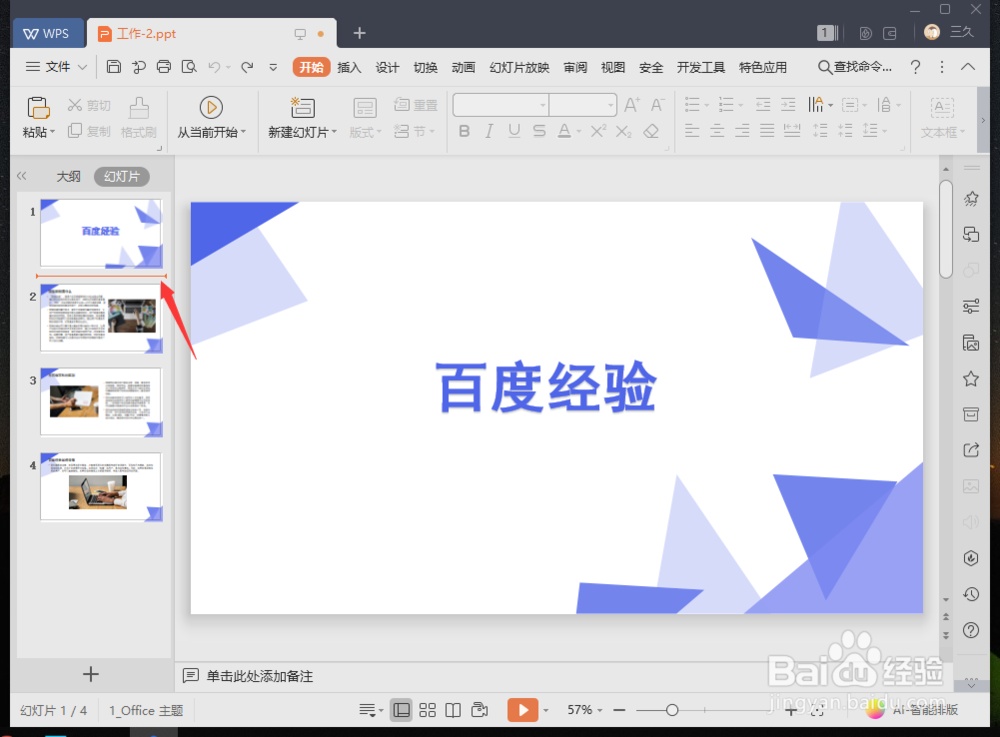 2/10
2/10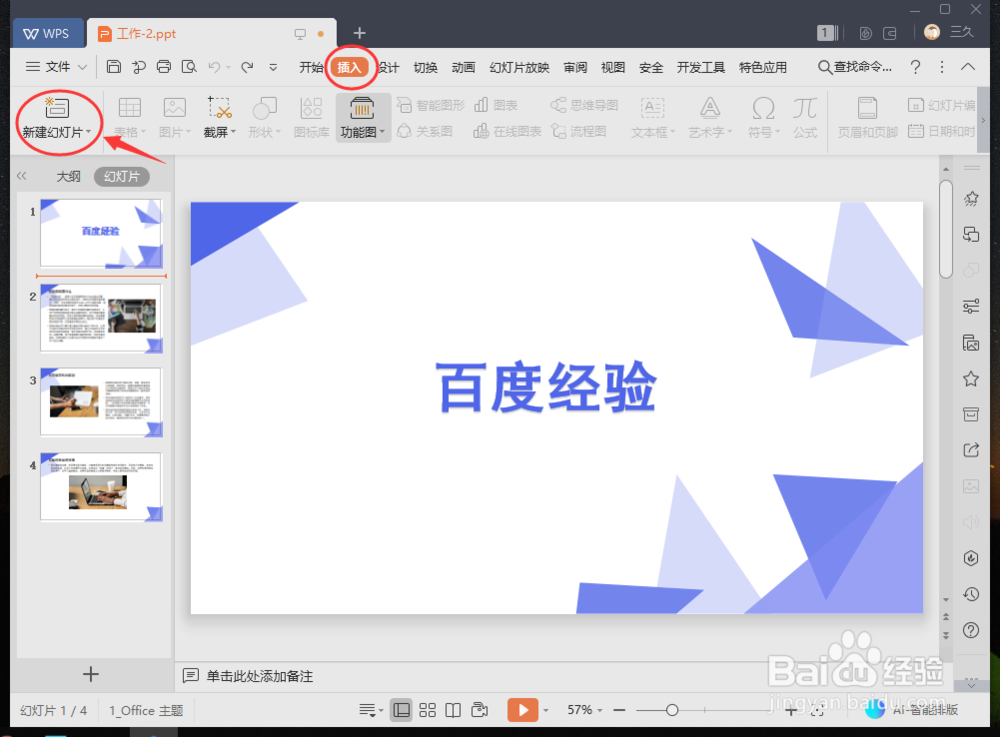 3/10
3/10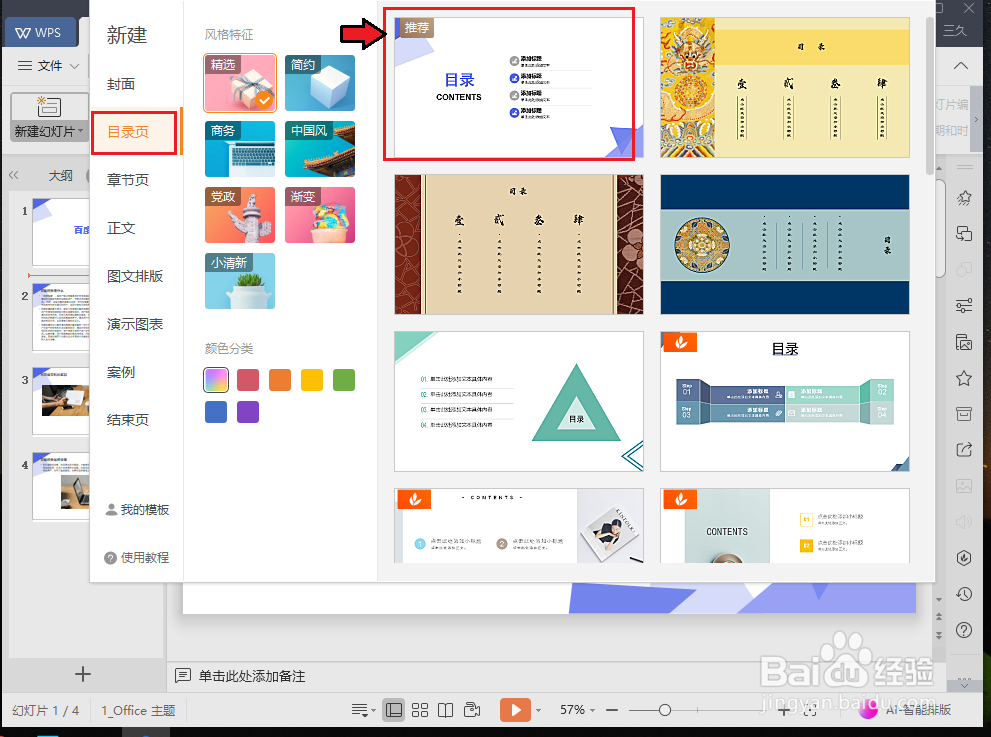 4/10
4/10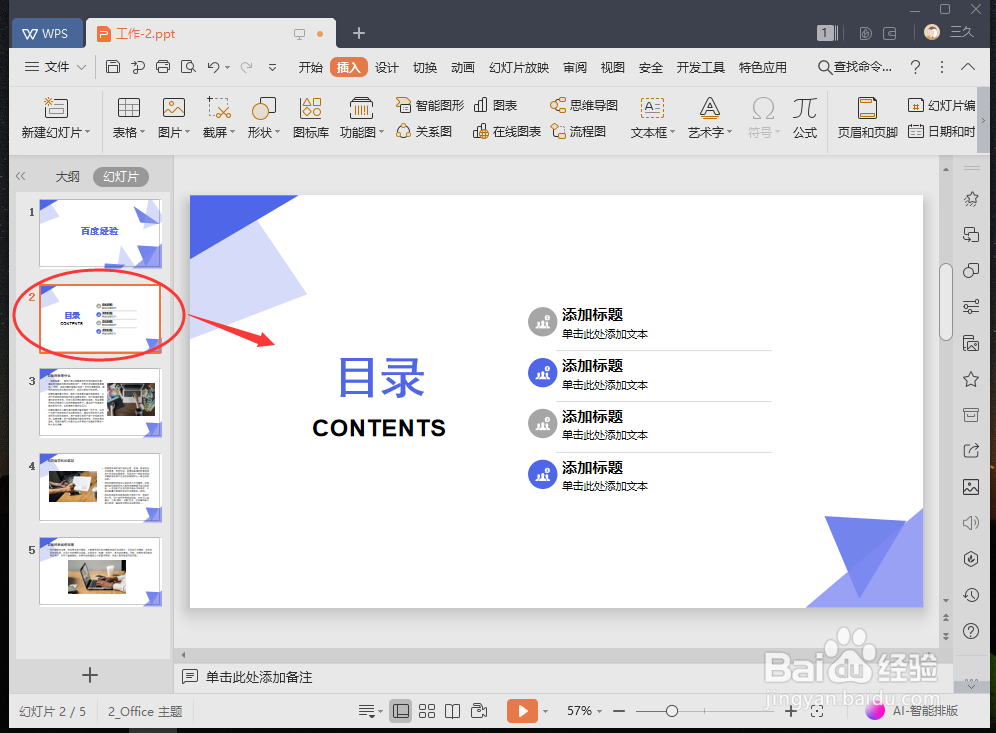 5/10
5/10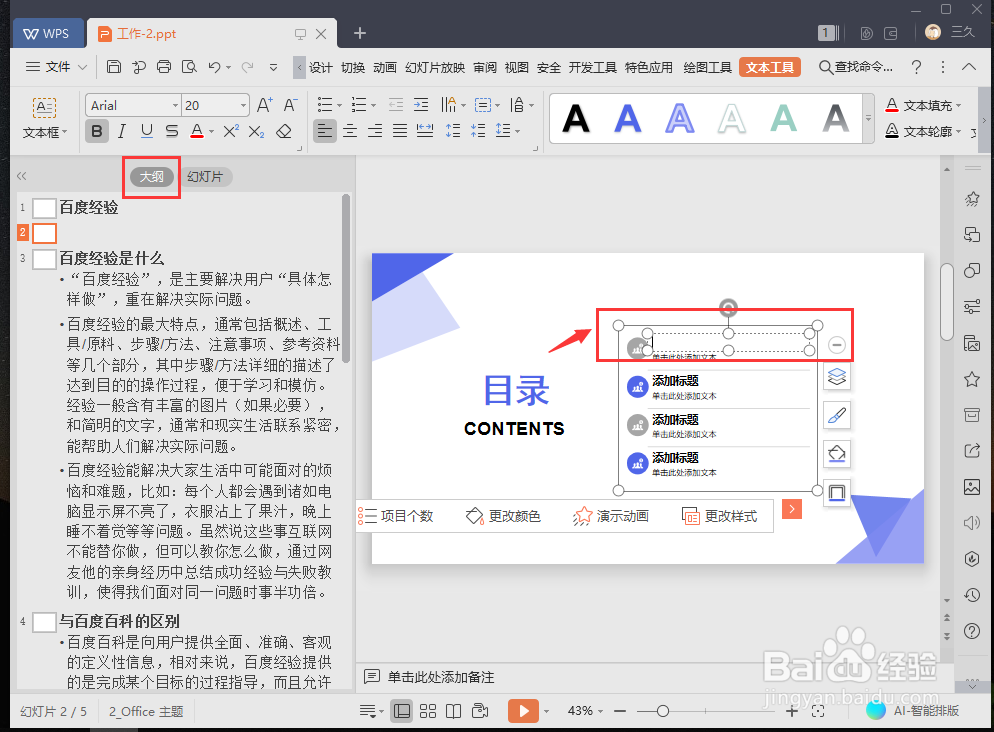 6/10
6/10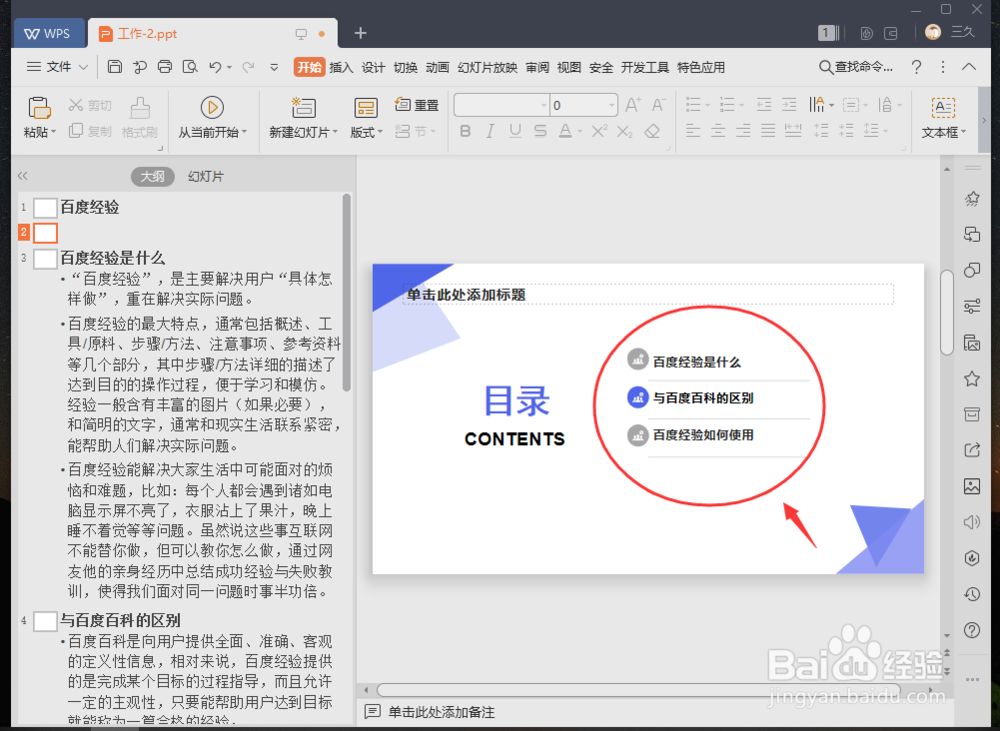 7/10
7/10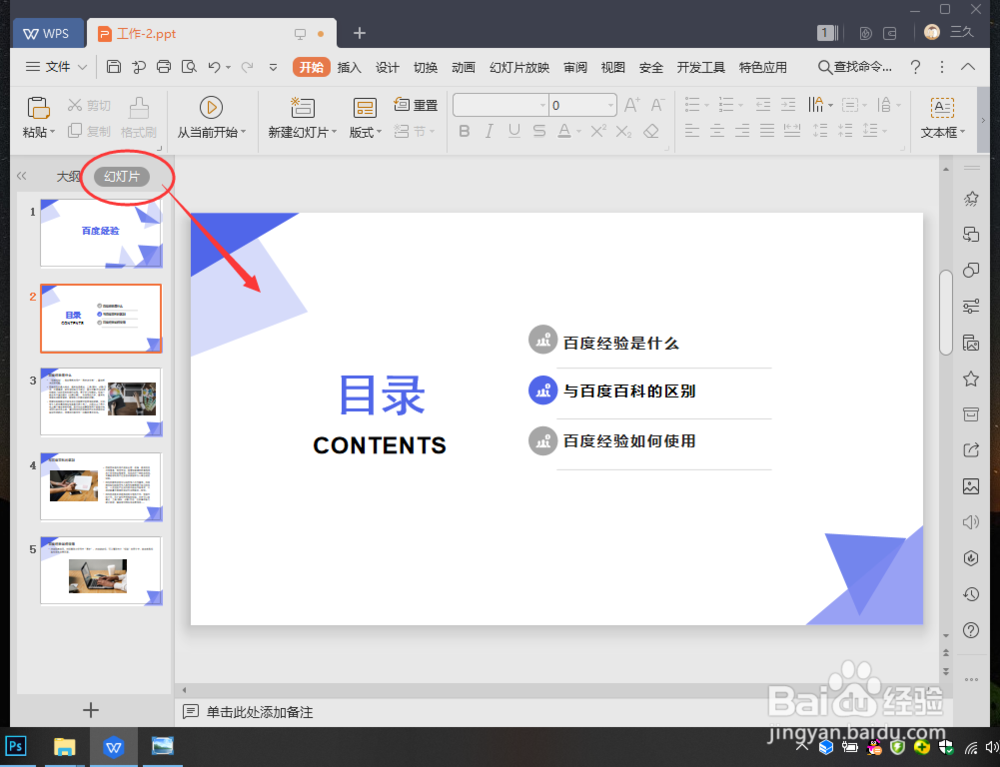 8/10
8/10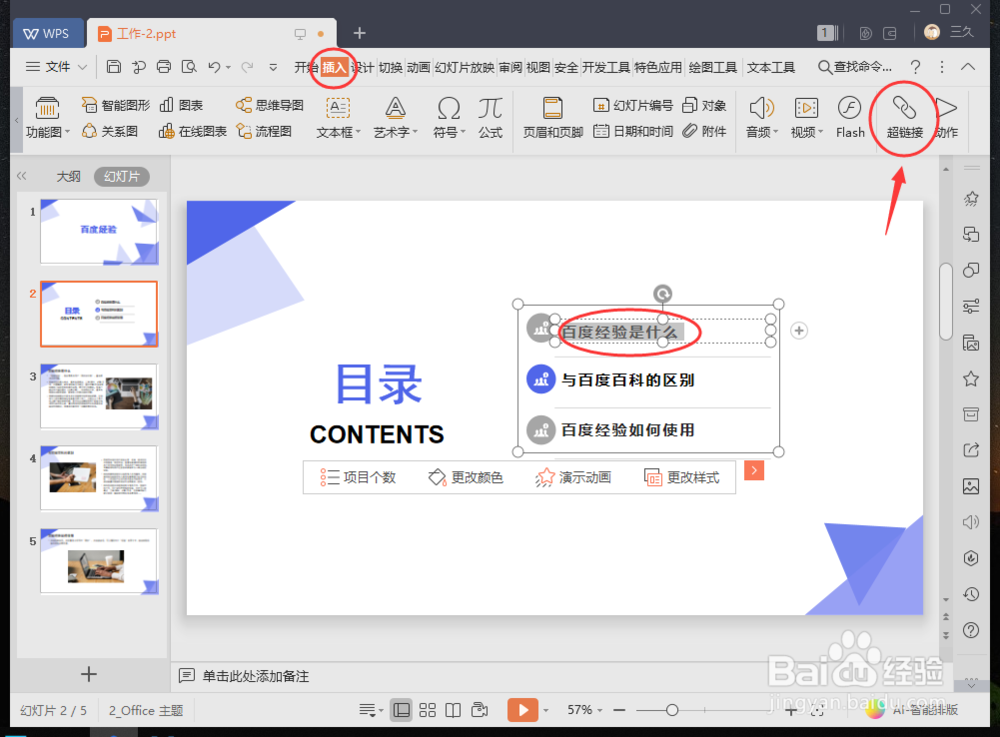 9/10
9/10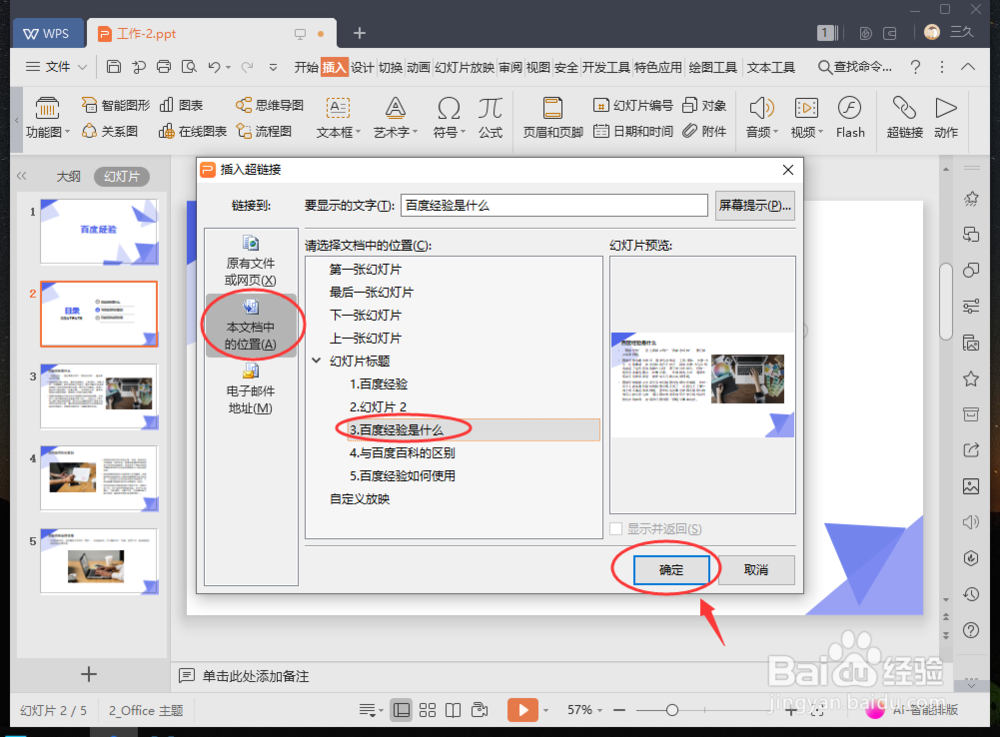 10/10
10/10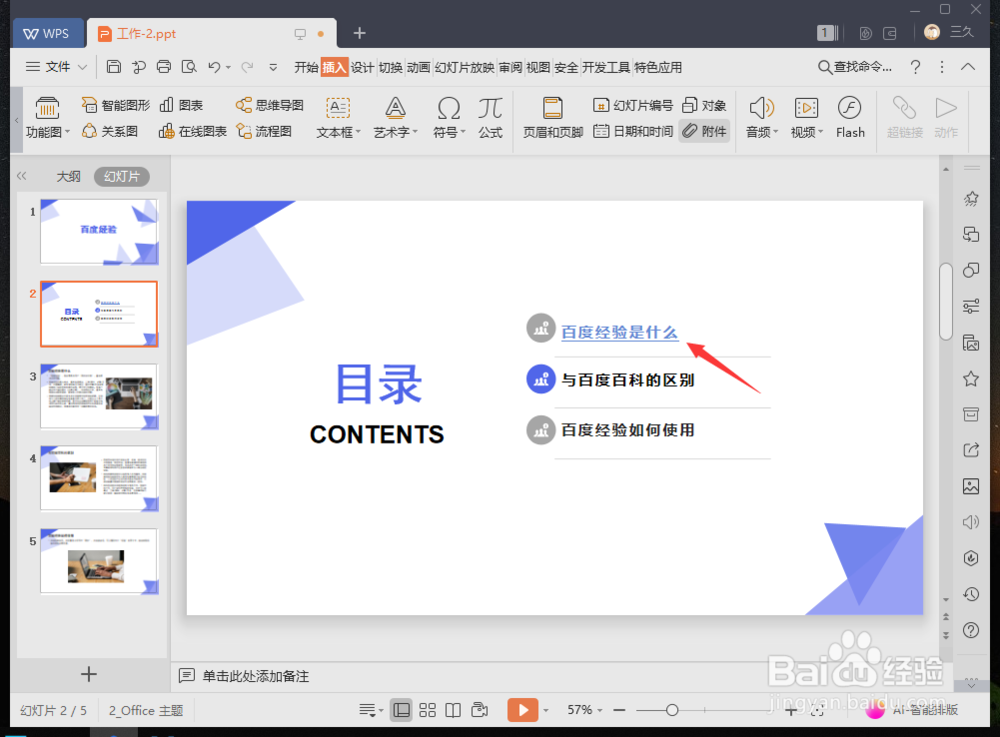 注意事项
注意事项
用电脑的WPS打开要使用的PPT,选择目录页要插入的位置,把光标移动到要插入的幻灯片中间。
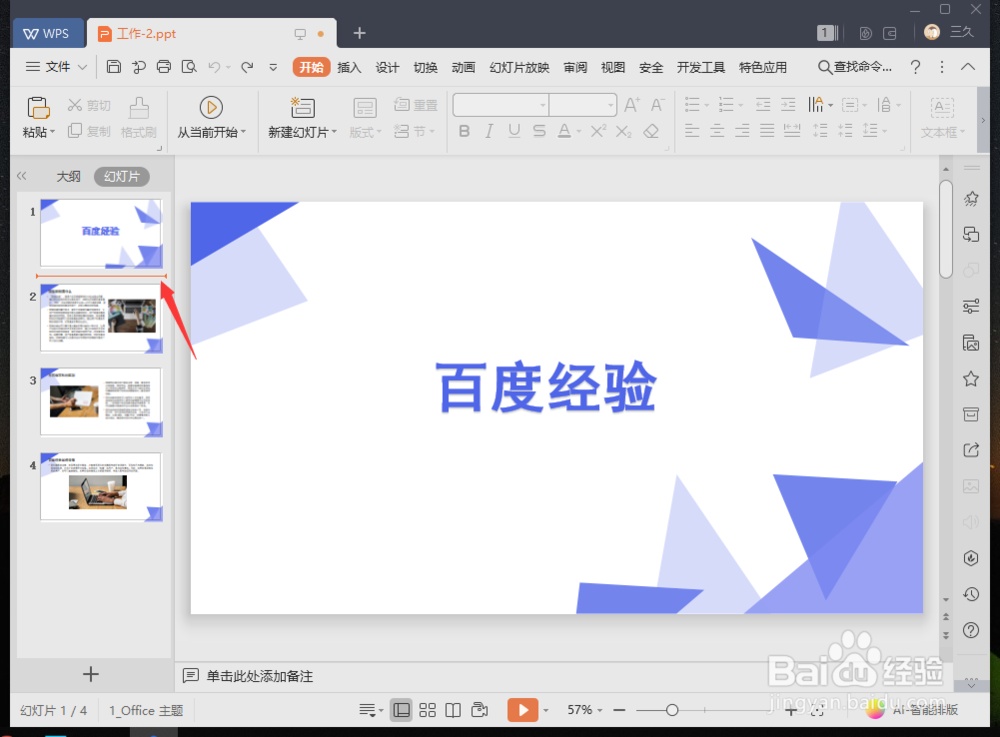 2/10
2/10点击工具栏的【插入】,再点击【新建幻灯片】。
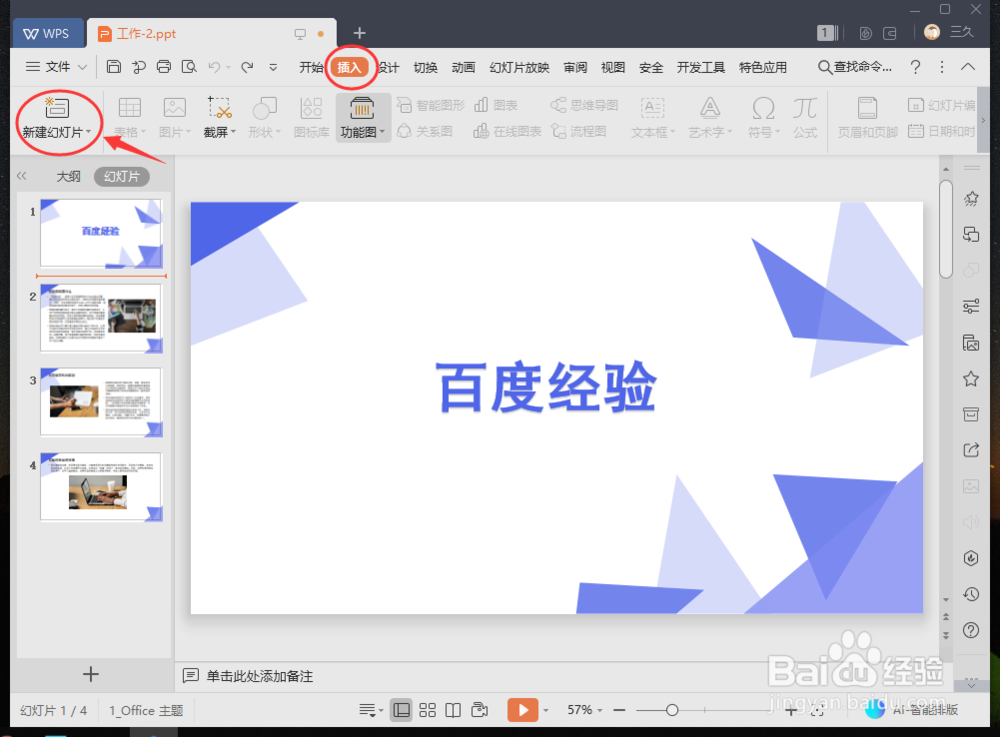 3/10
3/10出现下拉选项,点击【目录页】,再选择你要插入的目录样式。
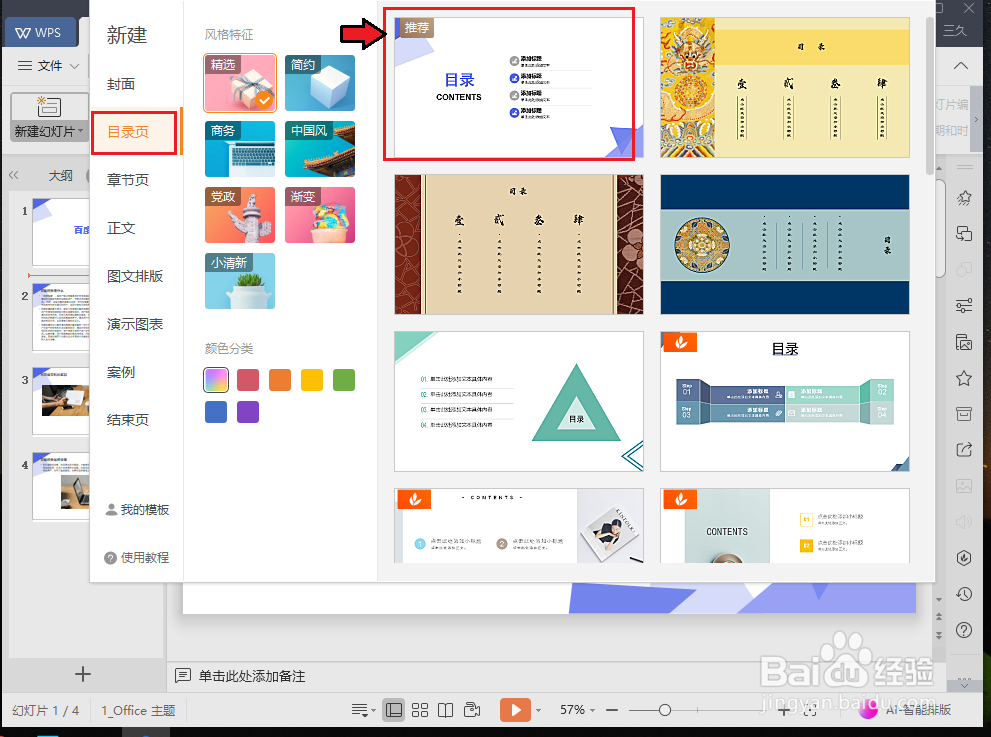 4/10
4/10完成后,就可以看到PPT已经插入目录页了。
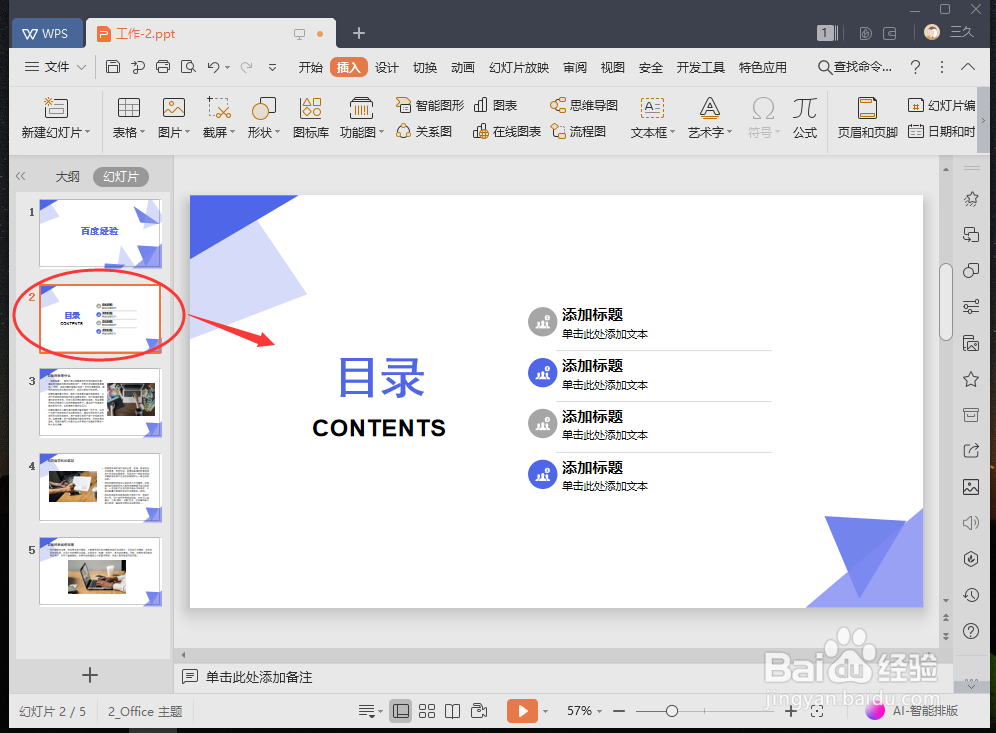 5/10
5/10点击左边的【大纲】,再点击目录页的文本框。
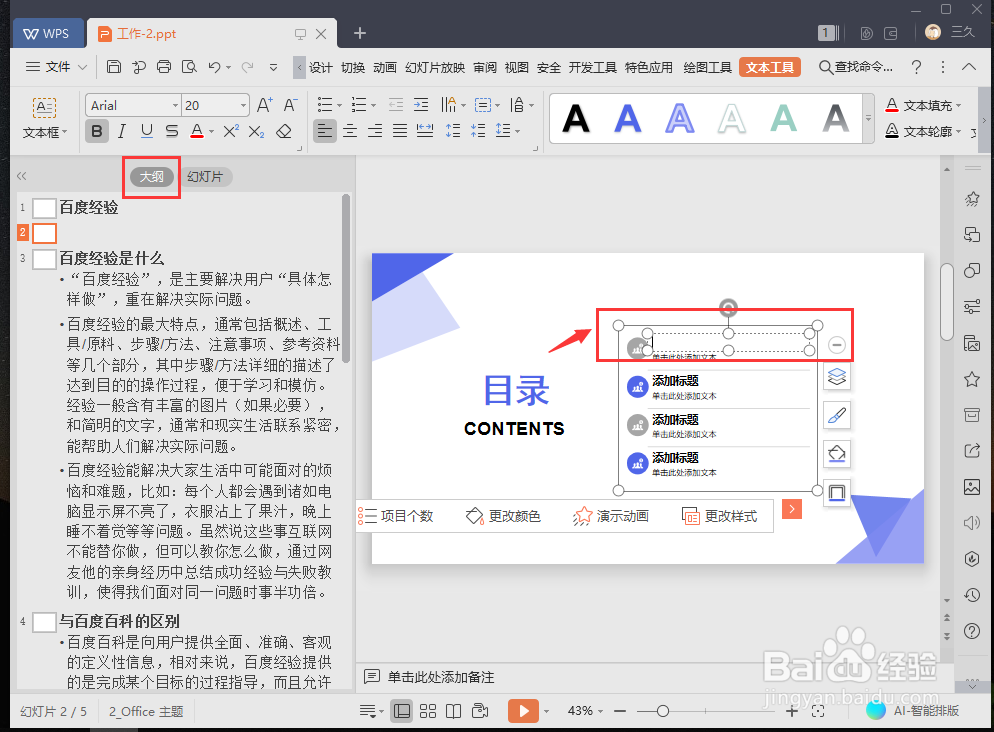 6/10
6/10根据大纲的内容,依次在目录页的文本框加上内容,完成后,如图所示。
注意:根据你的PPT内容,可以增加和减少目录页的文本框哦,还可以调整文本框的位置。
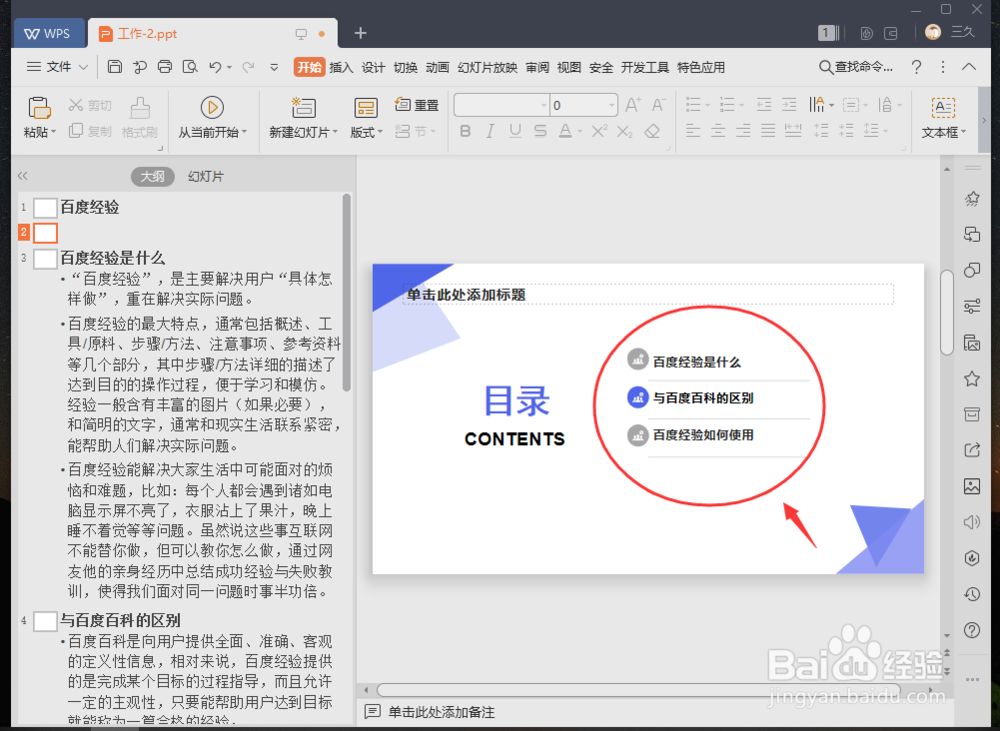 7/10
7/10再点击左边【幻灯片】,返回页面,就可以看到PPT已经制作目录页了。
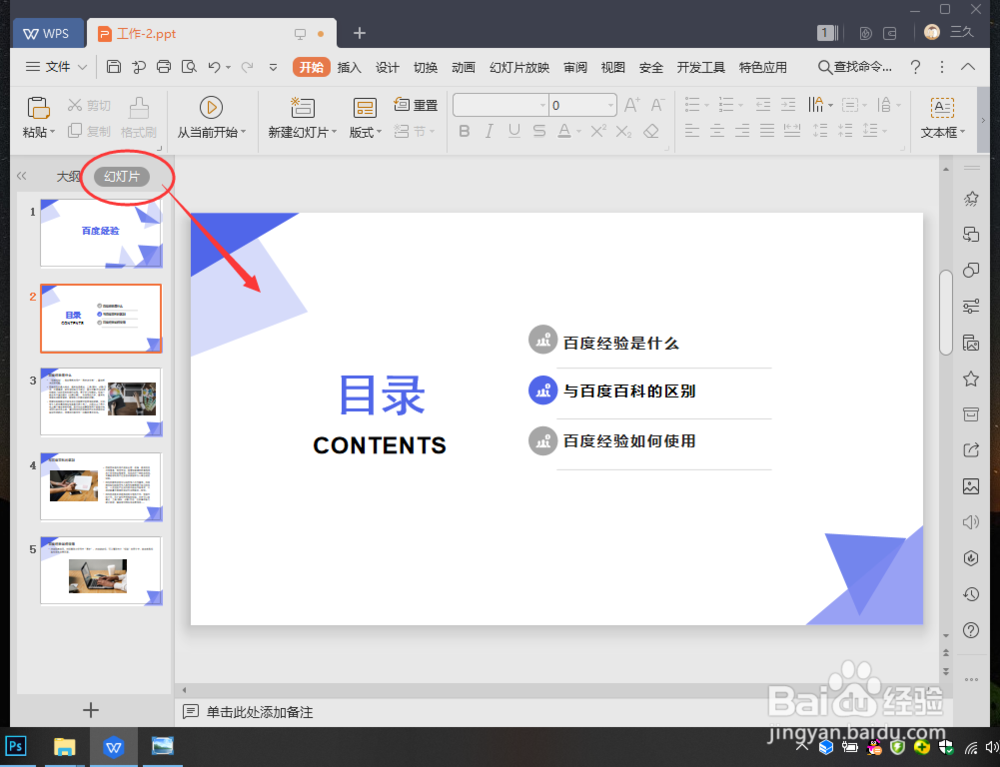 8/10
8/10目录页的标题如果需要添加跳转其他幻灯片,先选择标题,然后点击【插入】,再点击“超链接”。
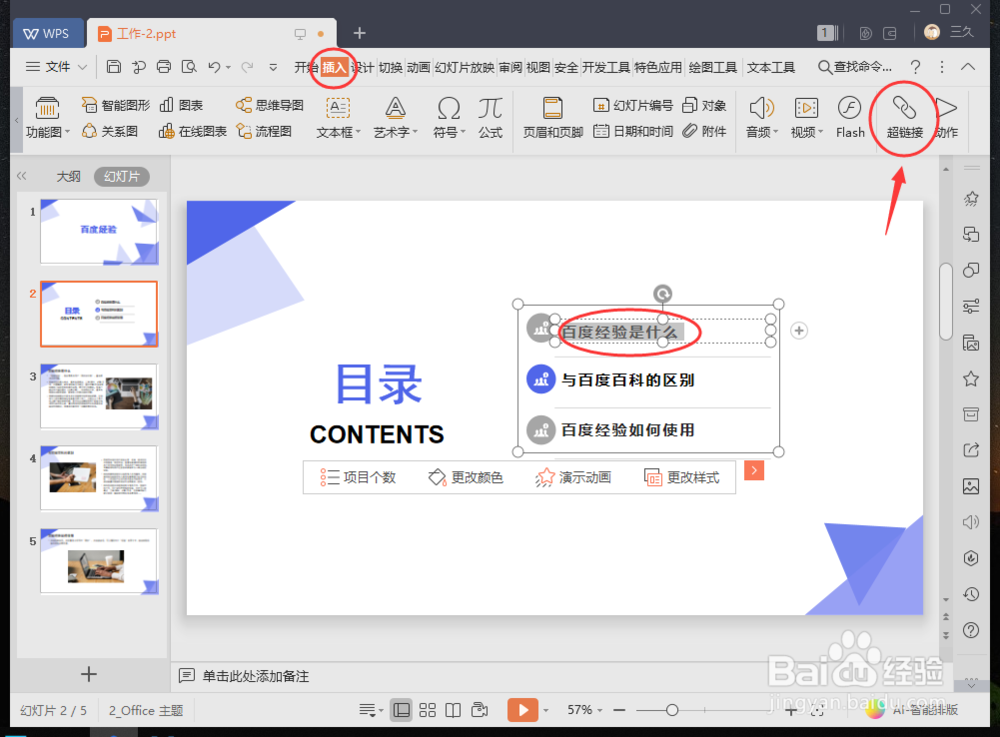 9/10
9/10出现窗口,点击【本文档的位置】,再选择幻灯片,再点击【确定】。
注意:根据你的目录标题,选择幻灯片,到时才会跳转到该幻灯片哦。
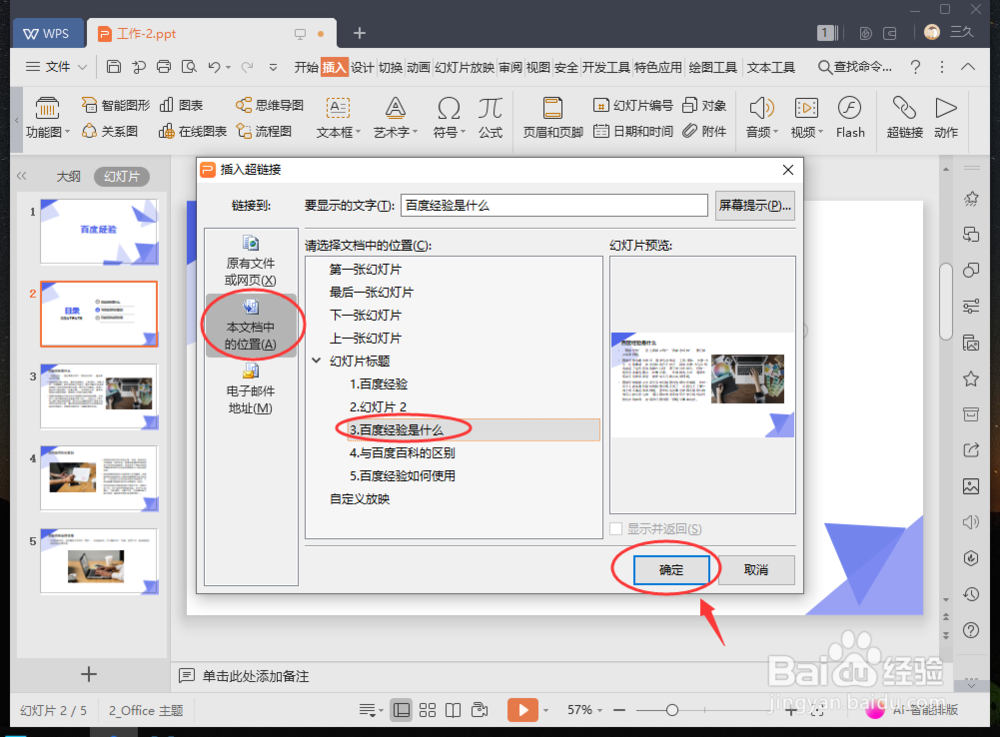 10/10
10/10完成后,目录标题就加上跳转链接了,其他目录标题也是这样操作哦。
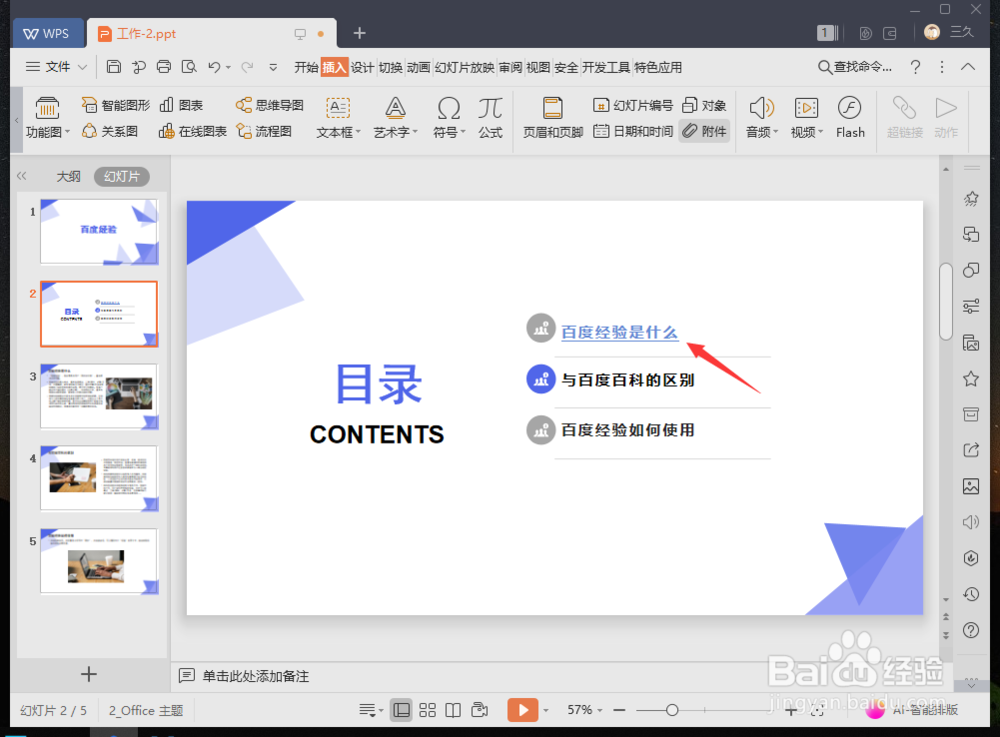 注意事项
注意事项本篇使用的是WPS 2019版本,仅供参考。
以上如有帮助到你,请帮忙点赞,投票哦,谢谢~
PPT目录页制作目录页幻灯片目录页PPT制作目录页PPT制作目录版权声明:
1、本文系转载,版权归原作者所有,旨在传递信息,不代表看本站的观点和立场。
2、本站仅提供信息发布平台,不承担相关法律责任。
3、若侵犯您的版权或隐私,请联系本站管理员删除。
4、文章链接:http://www.1haoku.cn/art_222027.html
上一篇:小女孩简单易学的编辫子教程
下一篇:宝可梦阿尔宙斯烈焰马头目在哪
 订阅
订阅